一 : PS照片合成教程 夕阳中的美女
素材图片:


效果图:

步骤如下:





最终效果图如下:

二 : PS合成身体断裂的水果女生照片特效教程
这篇教程是向大家介绍如何利用PS合成身体断裂的水果女生照片特效方法,主要讲解了人物合成及变形效果的制作。效果图制作的比较有意思,不过作者制作的时候没有把人物勾出后再加效果,背景还是有点痕迹,但方法很不错,推荐到61阅读,一起来学习吧! 最终效果

原图

一、打开人物素材,用多边形套索工具选取上身部分,用移动工具按住Shift键平行左移,如图。

二、按Ctrl+D取消选区,用仿制图章工具或者修复画笔工具修复背景,如图:

三、新建图层一,建立椭圆选区填充肉色,用自由变换和斜切变换工具调整,使其与图片人的下体断面透视相一致:

四、选择背景层,执行滤镜——液化滤镜修正裤子,力求与断面结合融洽

五、载入猕猴桃切面素材,用自由变换工具调整至合适大小。


六、选中猕猴桃图层,按住Ctrl键点击图层一,得到选区,执行选择—修改—扩展1像素,按Shift+Ctrl+I反选,按Delete键删除。
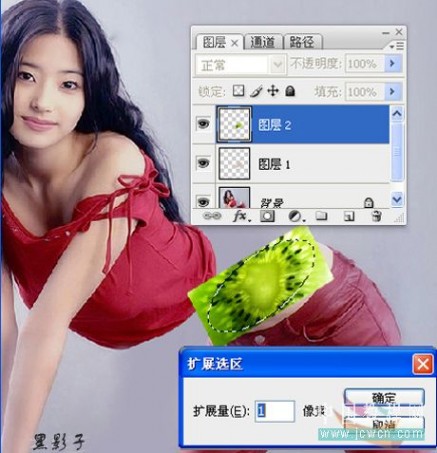
七、执行图像——调整——匹配颜色命令精细修正,完成 。效果图如下:

教程结束,以上就是PS合成身体断裂的水果女生照片特效教程,希望大家喜欢!
三 : PS合成性感女神在水上演奏小提琴的动感照片教程
本教程是向61阅读的朋友介绍PS合成性感女神在水上演奏小提琴的动感照片过程,教程最终合成出来的效果非常有创意。这也得益于作者的精湛技术和创意思维。合成之前,需要认真构思好画面,然后根据思路去选取素材或按照自己的思路去拍摄的,后期的合成就需要自己慢慢去细化。推荐过来,一起来学习吧,下面我们先来看看最终效果图:

一、Photoshop打开人物素材,用自己熟悉的方法把人物部分抠出来,如下图。




二、进行修片,在修片过程中尽量少的运用仿制图章工具,众所周知,仿制图章工具修图会使人物的皮肤变得细腻,然而运用多的话就会失去人物原有的皮肤质感,因此要多多利用修复画笔与修补工具,这两个工具的工作原理是复制“源”的纹理质感,能够更好的保留质感。 注:保留皮肤质感,除了多用修复画笔以及修补工具外,在图像最终完成效果前添加杂色和USM锐化,效果更加(详细见第八步);首先调整曲线,提亮,加反差,去黄,利用曲线。
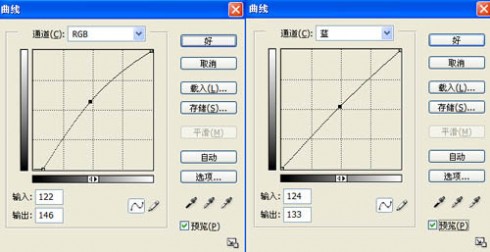
三、选取画笔工具,前景色为黑色,透明度30%,笔刷硬度为0%进行涂抹,把暗处、偏色处等需要调的地方,腿部黄色严重涂抹两次, 涂好后按【Q】退出快速蒙版行成选区。 用可选颜色工具进行降黄提亮(可选颜色方法“相对”),参数:黄色-47% 黑色-64,如图下图所示。


四、对每个人物进行色调校正,Ctrl+U,色相饱和度,降低饱和度,参数-45,Ctrl+M曲线再对人物进行加深暗调,参数如图。

五、根据环境光对局部进行调整,使其更加符合即将加入黑色背景。

六、同理处理好三张人物,使三个人物的亮度和色彩校正统一,如图。

七、新建一个文件,宽90CM 高60CM,分辨率254像素/英寸,将抠好的三个人物移动到文件中,背景由灰到黑色的渐变。

八、查看细节部位,修饰细节,以及人物发丝新背景的结合,发丝以及服装可以适当再用加深工具稍微的加深处理。

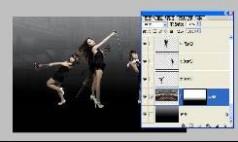
九、把素材二拖到画布中,创建新组,命名水花,讲水花素材放在人物脚前位置,图层混合模式改为滤色。
十、为了画面更加真实,用素材四和素材五内的水滴充实画面,使整个画面的水珠溅射更加自然。



十一、为增强提琴的动感效果,我们在这几个位置添加水滴素材,提取素材三的两处水花,进行加饰,做法如图。


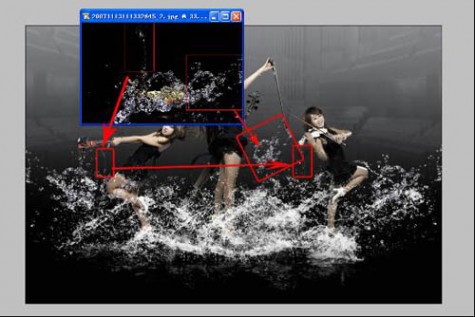
十二、最终效果以及图层状态如图。

十三、在最上面的图层基础上新建空白图层,命名倒影,Ctrl+Alt+Shift+E,盖印,滤镜扭曲玻璃,再把倒影图层自由变换,Ctrl+T,垂直翻转,放到图像人物脚下对齐,压缩处理(如图22);注:扭曲滤镜可以增加水波的真实感。

十四、再次建立空白图层,Ctrl+Alt+Shift+E盖印,滤镜杂色添加杂色 ,参数如图24所示,然后进行滤镜锐化USM锐化 参数:数量100,半径1,前后对比如图。

十五、为增强图片质感和立体感,可以先添加适当杂色(数值不能太大),然后进行锐化加强画面立体感,锐化方法有很多,可根据情况处理。

最终效果:

教程结束,以上就是PS合成性感女神在水上演奏小提琴的动感照片教程,希望能帮到大家,谢谢阅读!
本文标题:ps照片合成教程-PS照片合成教程 夕阳中的美女61阅读| 精彩专题| 最新文章| 热门文章| 苏ICP备13036349号-1